GPU-Z — это небольшая бесплатная программа, предоставляющая исчерпывающую информацию о видеокартах и графических процессорах. Она специально разработана для всех энтузиастов технологий, которые хотят знать каждую деталь о своей карте и сверхмощных возможностях графического процессора.
Приложение обеспечивает поддержку графических устройств NVIDIA, ATI и Intel. Вы найдете подробную информацию о видеокарте, такую как название, дата выпуска, транзистор, версия BIOS, а также тип и объем памяти.
Что такое GPU-Z?
Единственная цель GPU-Z — сбор информации, а не программа для разгона. Если вы хотите разогнать свою видеокарту, для этого можно использовать специальные инструменты, такие как ATITool, PowerStrip или RivaTuner.
Кроме того, эти инструменты отображают частоты ядра GPU и памяти, температуру, нагрузку на GPU и скорость вращения вентиляторов с помощью графиков реального времени и настроек фильтров. Мониторинг тактовой частоты видеокарты особенно полезен в случае перегрева видеокарты.
GPU Z Детальная информация о видеокарте test gpu
Особенности
- Поддерживает графические устройства NVIDIA, AMD, ATI и Intel.
- Отображает информацию об адаптере, графическом процессоре и дисплее
- Отображает разгон, часы по умолчанию и часы 3D/Boost (если доступны)
- Подробная отчетность по подсистеме памяти: размер памяти, тип, скорость, ширина шины
- Включает нагрузочный тест графического процессора для проверки конфигурации линии PCI-Express.
- Проверка результатов
- GPU-Z может создать резервную копию BIOS вашей видеокарты
Скачать GPU-Z
Для того чтобы установить GPU-Z, вам нужно нажать на кнопку ниже.
Как запустить GPU-Z
- Загрузите последнюю версию GPU-Z
- После загрузки приступайте к установке приложения GPU-Z с помощью установщика.
- Запустите приложение GPU-Z4. Вы должны увидеть окно, похожее на скриншот ниже.
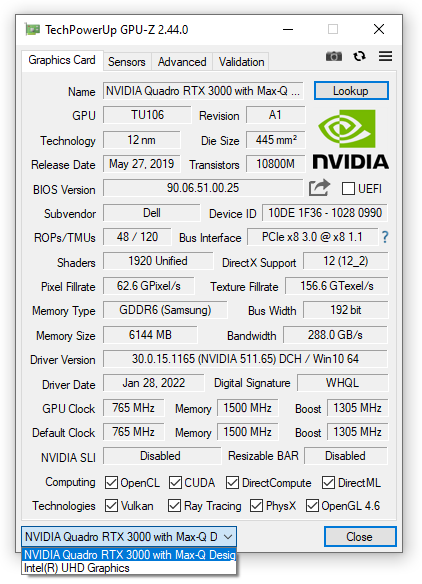
Функции GPU-Z
- Частоты ядра и памяти
- Первые два значения показывают текущие частоты ядра и памяти, на которых работает видеопроцессор, соответственно. График справа от этих данных показывает динамический отскок. Это означает, что когда красная шкала заполняет полосу до самого верха, видеокарта работает на пределе своих возможностей. Как правило, графики на этих двух полосах поднимаются и опускаются одинаково.
- Следующая информация касается температуры видеокарты. Рабочая температура составляет от 40 до 60 °C. Нагрев выше нормы (выше 65 °C) может привести к сбоям в работе (например, искажению изображения на экране) или повреждению графического процессора. Обратите внимание на температуру кулера.
- Чтобы уменьшить воздействие горячего воздушного потока на видеокарту, производители оснащают свои устройства различными кулерами. В современных реалиях никто не удивится, если в одном корпусе видеопроцессора будет сразу три вентилятора и трубки охлаждения — GPU-Z имеет возможность отслеживать скорость вращения кулера в процентах от максимальной скорости, а чуть ниже — скорость вращения вентилятора в пересчете на обычные обороты в минуту.
- Таким образом, объем используемой видеопамяти (на графике также показаны минимальное и максимальное соотношение), общая загрузка видеокарты (график соответствует первым двум показателям на вкладке (частота ядра и памяти)), а также такие компоненты, как контроллер памяти и интерфейс шины могут быть проверены.
- Энергопотребление в зависимости от интенсивности работы видеокарты измеряется в соответствии с требованиями к рассеиванию тепла (в процентах от TDP), как показано на следующем графике. Так, например, для видеокарты nVidia GeForce GTX 1080 Ti было измерено и подтверждено, что ее TDP составляет 275 Вт. Поэтому GPU-Z будет выводить процент от этого значения, показывая, сколько энергии в настоящее время потребляет видеопроцессор.
Вывод
GPU-Z не требует установки и отображает несколько страниц данных на интегрированных или дискретных видеокартах. Он опрашивает заданные датчики с установленной частотой и строит временные диаграммы на основе их показателей. Некоторые из полученных данных можно экспортировать в файл.
GPU-Z мониторинг и диагностика видеокарты
Яковенко Илья
Увлекаюсь криптовалютой, NFT и мета-вселенной. Начал писать статьи с 2017 года. Инвестирую в майнинг ETH и докупаю Solana
Источник: miningbat.com
Как пользоваться GPU-Z? Подробное описание интерфейса

Программа GPU-Z представляет собой уникальный софт, дающий подробнейшие сведения о вашей видеокарте. В основном, её используют продвинутые пользователи, которые хотят знать максимум информации о том модуле, который установлен в их компьютере. Работа с программой не вызывает никакого дискомфорта, но иногда достаточно сложно разобраться с тем, где и какая информация расположена. Если человек профессионал, он разберётся, а вот в случае с новичками не всё так однозначно.В данной статье я подробно расскажу о том, как пользоваться GPU Z, что позволит вам полностью изучить всё, что предлагает данная программа. Информация ниже разбита на блоки, чтобы вам было удобнее во всём ориентироваться.
Блок первый
В данном случае собрана в основном вся самая ключевая информация о вашем графическом модуле.
- Name. Отображается полное имя устройства в операционной системе. Параметр определяется драйверами. Стоит отметить, что опираться на эту информацию не всегда целесообразно. Дело в том, чтобы модель видеокарты отображалась правильно, в системе должны быть установлены на неё правильные драйвера.
- GPU. Отображается кодовое наименование графического процессора, которое использует непосредственно компания, производящая видеокарты.
- Revision. Это номер ревизии процессора, который так же задаётся производителем.
Обратите внимание! В данном моменте может не быть никакой информации. В таком случае знайте, что у вас установлен процессор ATI.
- Technology. Информация интерпретируется как производственный процесс, характерный для вашей видеокарты.
- GPU Die Size. Отображается площадь ядра процессора. Если видеокарта является интегрированной, вероятность отображения подобной информации очень низка.
- Release Date. Вписывается официальная дата релиза той модели видеокарты, которая вами используется в данный момент.
- Transistors Count. В строке будет показана информация относительно того, каково общее количество транзисторов, которые фактически присутствуют в процессоре графического ускорителя.
Блок второй
Следующий блок информации, который носит уже немного иной характер.
- BIOS Version. Тут отображена версия BIOS для вашего графического адаптера.
Обратите внимание! При необходимости вы можете данную информацию экспортировать в файл текстового формата. Для этого нужно лишь нажать не специальную кнопку. Помимо этого, есть возможность обновления базы данных разработчика в сети, это тоже делается в пару действий.
- UEFI. Собственно, на основе этого пункта вы узнаете, присутствует ли такое явление в вашем случае.
- Devise ID. Каждый производитель и отдельная модель видеокарты имеют уникальный идентификатор. В данной строке вы их найдёте.
- Subvendor. Ещё один пункт, где вы сможете увидеть идентификатор непосредственно производителя модуля. При этом он присваивается специальной ассоциацией PCI-SIG. Для каждой компании создаётся уникальный и неповторимый код.
- ROPs/TMUs. Данный информационный блок затрагивает вопрос производительности. Если говорить именно о технической стороне, то отображается количество блоков растровых операций, которое характерно именно для данной видеокарты.
- Bus Intefrace. Параметр касательно шины. Во-первых, вы можете без проблем узнать сведения непосредственно об интерфейсе системной шины. Во-вторых, есть информация о настройках пропускной способности.
- Shaders. Отображается точное количество шейдерных процессов. Помимо этого, вы можете узнать их тип, что тоже немаловажно.
- DirectX Support. Тут вы сможете увидеть версии DirectX. Помимо этого, есть доступ к информации о шейдерной модели, которая поддерживается установленной графической платой.
Обратите внимание! Нужно отметить тот факт, что в данном случае сведения отображаются не о тех версиях, которые установлены в вашей системе.
- Pixel Filtrate. Информация по поводу того, какое количество пикселей способна отрендерить видеокарта за одну секунду времени. Так как числа действительно огромные, используется конвертация. Например, 1 GPixel равен одному миллиарду пикселей.
- Texture Filtratre. Аналогичный пункт по отношению к предыдущему, но тут отображается количество текстелей, которые обрабатываются графическим адаптером за одну секунду времени.
Блок третий
Прикладная программа GPU-Z — возможности
Здравствуйте друзья. Сегодня вы познакомитесь с замечательной прикладной программой, отображающей техническую информацию о видеоадаптере. GPU-Z – бесплатная , удобная и невероятно полезная.
Скачать бесплатно GPU-Z просто – достаточно кликнуть мышью.
С помощью программы вы сможете получать полную информацию о графической карте. Она работает с картами ATI, NVIDIA, и станет великолепной альтернативой дорогим, громоздким приложениям.
Возможности прикладной программы
Приложение предназначено для отображения данных вашей видеокарты – самых полных и актуальных.
Почему GPU-Z такая востребованная? Иногда случается так, что требуется немедленно узнать характеристики видеоадаптера (специфические, технические). И приложение поможет в этом.
Часто можно услышать вопрос: «А зачем надо знать данные?». Видеомодуль можно сравнить с мотором автомобиля. И знания о нем помогают убедиться, что поставщиком установлена именно та видеокарта, о которой было заявлено.
Но главная польза программы – она осуществляет контроль за характеристиками, вовремя сигнализируя о сбоях.
Системные требования GPU-Z
Приложение не требовательное к ПК. Оно быстро и эффективно функционирует на компьютерах с операционными системами Windows7, Vista, Windows XP, Windows8.1. Скачать можно как на английском, так и на русском языке. Не требуется использование таблетки.
Преимущества приложения
- Используя GPU-Z, вы сможете быстро определить видеомодули, видеоконтроллеры, серийные номера видеокарт, а также их модели.
- Приложение получает данные о чипе, количестве вспомогательных процессоров, объеме памяти и многих других важных характеристик.
- Программа помогает разобраться с интерфейсом подключения.
- Вычисляет объемы потребляемой энергии на Intel Ivy Bridge и Sandy Bridge.
- Сканирование происходит без задержки, максимально быстро.
- Все характеристики отображаются на рабочем окне.
- GPU-Z определяет параметры автоматически.
- У последней версии расширенный функционал, она компактная, с интуитивно понятным интерфейсом.
- Работает беспрерывно.
- Приложение бесплатно.
Неоспоримое преимущество – определение температуры видеокарт. Это немаловажно. Перегревы выводят из строя карту, при этом происходят сбои во всей работе ПК.
Нововведения последней версии
Расширился функционал GPU-Z:
программа считывает с датчика информацию;
появился графический тест, который вычисляет числа линий PCI Express;
производительность стала еще большей;
добавлена поддержка DirectX 12;
дополнительные настройки не требовательные;
получившееся изображение теперь можно сохранять в формате GIF, благодаря функции «Снятие экрана».
Как начать пользоваться
Чтобы использовать последнюю версию программы GPU-Z, поставьте ее на автоматическое обновление. Пользоваться приложением могут как новички, так и опытные администраторы.
Начать пользоваться проще простого – осуществляете запуск. Вы увидите на экране информацию. Все данные размещены в удобной таблице. Например, температура отображена в инфографики.
Приложение на русском практически не имеет недочетов, ошибок. Продукт произведен TechPowerUp. Компания максимально позаботилась о удобности функционала. С помощью прикладного приложения каждый может узнавать характеристики, возможности графического адаптера.
GPU-Z станет незаменимым помощников для всех, кто хочет разогнать видеокарты. Приложение не перестает осуществлять контроль над характеристиками в режиме реального времени. Да и компания-производитель не перестает совершенствовать свой продукт.
Если у вас возникли вопросы, задавайте в комментариях. Отвечу подробно.
Источник: dzen.ru

